Doppelte Songs einfach vom iPod/iPhone/iPad löschen
Feb 25, 2025 • Filed to: Datenübertragung auf das iPhone • Proven solutions
Das Zusammenführen unterschiedlicher Wiedergabelisten auf dem iPhone oder iPod macht es für Benutzer unmöglich, doppelte Songs zu erkennen, und einige Nutzer wollen vielleicht nicht ständig dieselben Stücke hören. Es kommt zum Problem doppelter Songs, wenn ein Nutzer die Wiedergabeliste eines Freundes überträgt, dabei aber Songs übertragen werden, die sich bereits auf dem Gerät befinden. Diese Anleitung zeigt Ihnen, wie Sie doppelte Songs ohne Schwierigkeiten aus der Liste entfernen. Es gibt viele Wege dafür, diese Anleitung zeigt Ihnen, wie Sie mit den besten drei Wegen umgehen, doppelte Songs zu löschen. Es ist einfach, doppelte Songs auf dem iPod oder auf anderen iDevices zu löschen, denn hier bieten wir Ihnen die detaillierten Schritte mit entsprechenden Screenshots.
- Teil 1. Doppelte Songs einfach mit dr.fone vom iPod/iPhone/iPad löschen
- Teil 2. Doppelte Songs einfach manuell vom iPod/iPhone/iPad löschen
- Teil 3. Doppelte Songs einfach mit iTunes vom iPod/iPhone/iPad löschen
Teil 1. Doppelte Songs einfach mit dr.fone vom iPod/iPhone/iPad löschen
Wondershare dr.fone - Telefon-Verwaltung ist eine der besten Drittanbieteranwendungen, mit der Sie doppelte Songs einfach ganz nach Wunsch löschen können. Die Ergebnisse sind beeindruckend. Folgen Sie diesen Schritten.

dr.fone - Telefon-Verwaltung (iOS & Android)
Musik, Fotos, Videos, Kontakte, Apps vom auf das iPhone X/8/7/6S/6 (Plus) mit einem Klick übertragen!
- Übertragen, verwalten, exportieren/importieren Sie Ihre Musik, Fotos, Videos, Kontakte, SMS, Apps usw.
- Handy zu Handy Transfer - Übertragen Sie alles zwischen Handys.
- De-duplizieren Sie doppelte Kontakte
- Vollständig kompatibel mit iOS 7, iOS 8, iOS 9, iOS 10, iOS 11 und iPod.
Schritt 1 Der Benutzer muss das Programm von Wondershare dr.fone - Telefon-Verwaltung herunterladen. Starten Sie dr.fone und verbinden Sie Ihren iPod oder Ihr iPhone. Klicken Sie auf "Telefon-Verwaltung".

Schritt 2 Klicken Sie oben im Fenster auf „Musik“. Klicken Sie dann auf „Duplikate entfernen“.
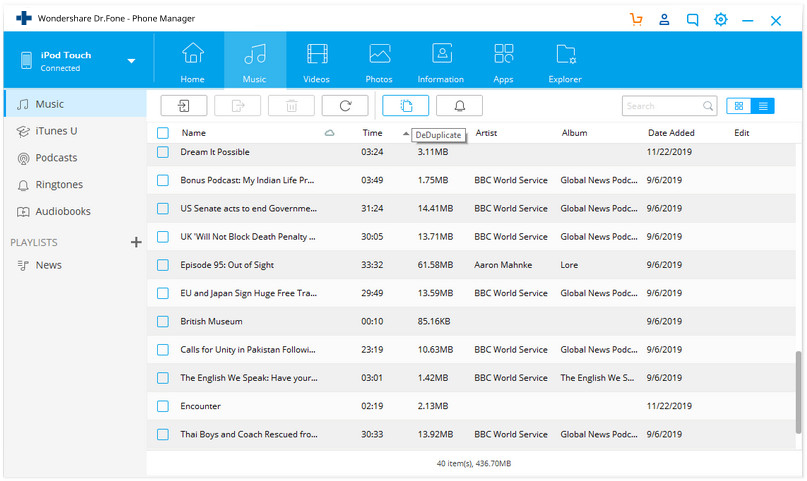
Schritt 3 Nachdem Sie auf den Knopf „Duplikate entfernen“ geklickt haben, öffnet sich ein neues Fenster. Klicken Sie dann auf „Duplikate entfernen“. Sie können außerdem die Markierung vor Duplikaten entfernen, falls Sie diese nicht löschen wollen.
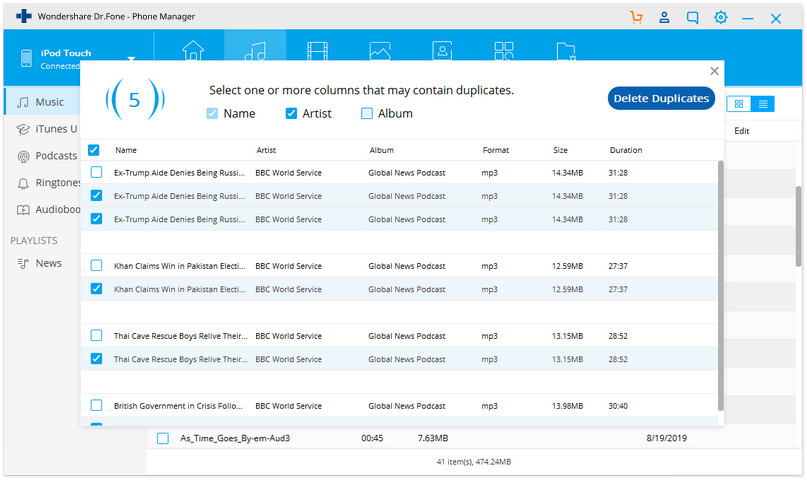
Schritt 4 Drücken Sie auf „Ja“, um das Löschen der ausgewählten Songs zu bestätigen.
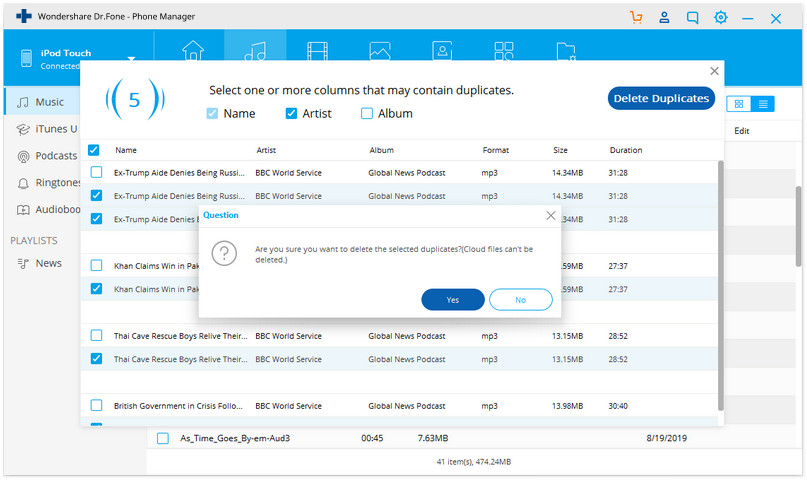
Teil 2. Doppelte Songs einfach manuell vom iPod/iPhone/iPad löschen
Um doppelte Songs von jedem iDevice zu löschen, folgen Sie für die besten Ergebnisse mit nur einem Klick bitte dem nachstehenden Vorgang. Die hier erwähnten Schritte sind optimal und sollten genauso umgesetzt werden.
Schritt 1 Der Benutzer muss zunächst die Einstellungen-App in der Anwendungsliste des iPhones starten.
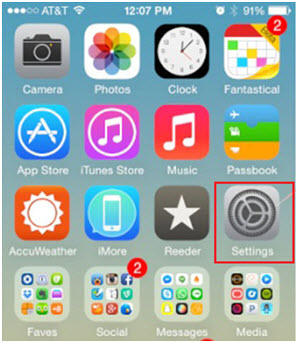
Schritt 2 Der Benutzer muss auf iTunes tippen und in den App Store wechseln. Der nächste Bildschirm erscheint.
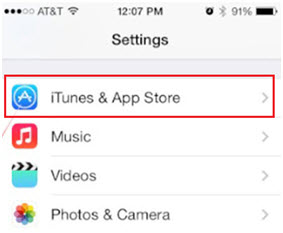
Schritt 3 iTunes Match ausschalten.
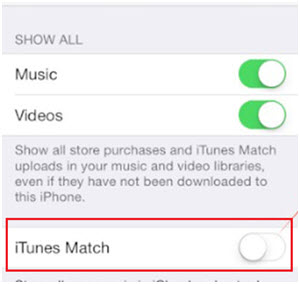
Schritt 4 Kehren Sie zu den vorherigen Einstellungen zurück und tippen Sie auf die „Allgemein“-Option.
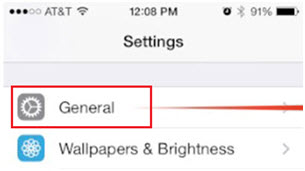
Schritt 5 Auf dem Allgemein-Tab muss der Benutzer die Option „Verwendung“ finden und auf diese tippen.
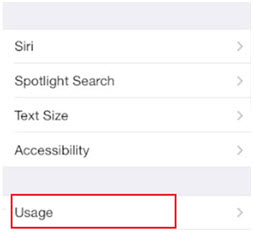
Schritt 6 Klicken Sie auf den Musik-Tab.
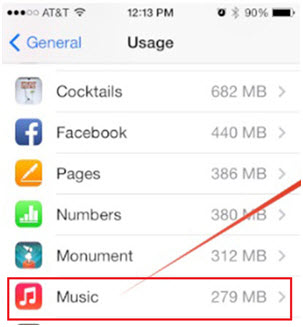
Schritt 7 Klicken Sie auf dem nächsten Bildschirm auf den „Bearbeiten“-Knopf, um fortzufahren.
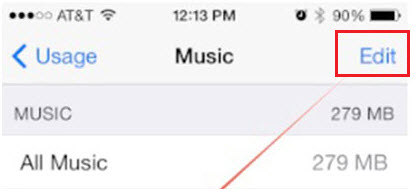
Schritt 8 Der Benutzer muss auf „Löschen“ und anschließend auf die Option „Gesamte Musiksammlung“ tippen. Dieser Vorgang wird alle doppelte Songs aus der Liste löschen, die zuvor per iTunes Match heruntergeladen wurden.

Teil 3. Doppelte Songs einfach mit iTunes vom iPod/iPhone/iPad löschen
Dieser Weg ist einfach zu befolgen.
Schritt 1 Der Benutzer muss das iDevice mit dem Computer verbinden und die iTunes-Software starten.
Schritt 2 Sobald das Gerät erkannt wurde, muss der Benutzer auf Ansicht > Doppelte Objekte einblenden klicken.
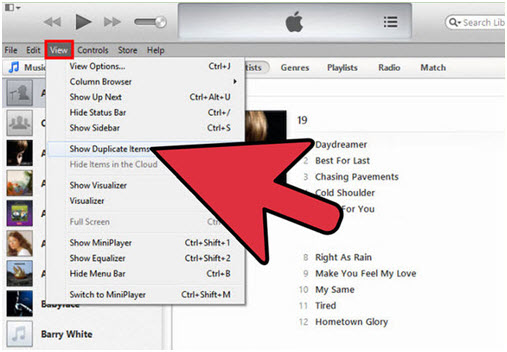
Schritt 3 Sobald die Liste der Duplikate dargestellt wird, muss der Benutzer die zu löschenden Inhalte der Liste sortieren.
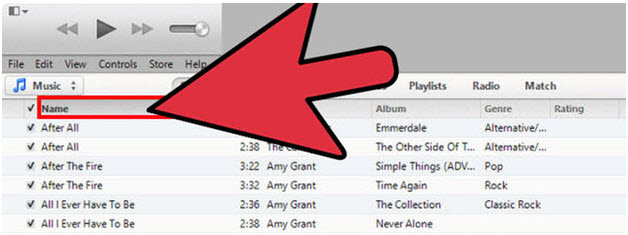
Schritt 4 Falls sich sehr viele Songs in der Liste befinden, muss der Benutzer die Shift-Taste gedrückt halten und auf den ersten und letzten Songs der Liste klicken. Dies löscht die gesamte Liste, der Benutzer muss die Liste also nicht Eintrag für Eintrag durchgehen. Rechtsklicken Sie auf die ausgewählte Liste und klicken Sie auf „Löschen“.
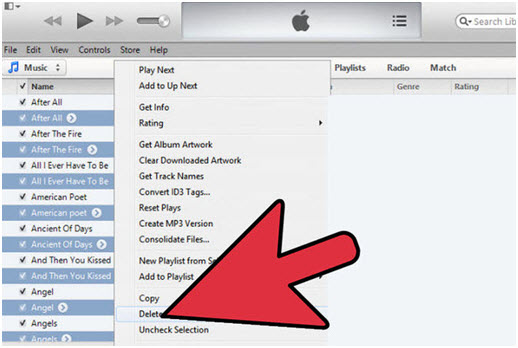
Übertragen

Allrounder-Lösung für Smartphone






















Julia Becker
staff Editor